AutoCAD怎么快速的找到圆的象限点?
设·集合小编 发布时间:2023-03-16 17:11:38 1080次最后更新:2024-03-08 11:22:25
在我们使用CAD进行设计时,可能会涉及到圆角的标注,而要讲圆角的尺寸标注正确,就会涉及到如何捕捉象限点的问题了,这里就介绍一下AutoCAD怎么快速的找到圆的象限点,希望能帮助到大家,感兴趣的小伙伴可以一起学习了解下。
工具/软件
电脑型号:联想(lenovo)天逸510s; 系统版本:Windows10; 软件版本:CAD2017
方法/步骤
第1步
首先,我们要理解一个概念,什么是象限点。所谓象限点,就是假如坐标系在圆的中心的话,每个坐标轴和圆相交所产生的点,将圆分为了4个等分,这四个点就是象限点

第2步
捕捉象限点的意义,在于像下图一样的情况下,我们要标注这个高度尺寸,圆角位置就应该捕捉象限点了

第3步
捕捉象限点的一种方式是,在草图设置(键盘命令为:ds)中将 启用对象捕捉 打开,然后只选择“象限点”,在这种情况下去标注不过这种方式作图完成之后,需要再次设置捕捉方式,才能不影响作图(因为一般情况下,我们都是捕捉全部的点)

第4步
另外比较快捷的方式是,先不管之前捕捉方式是怎么设置的,先进行标注命令dli,然后不做任何操作,键盘输入命令qua,空格结束

第5步
这个时候,再靠近圆弧就会发现,软件已经自动为我们捕捉了象限点了,而且这种方式不影响我们之前捕捉方式的设置,只在这一次操作中有效
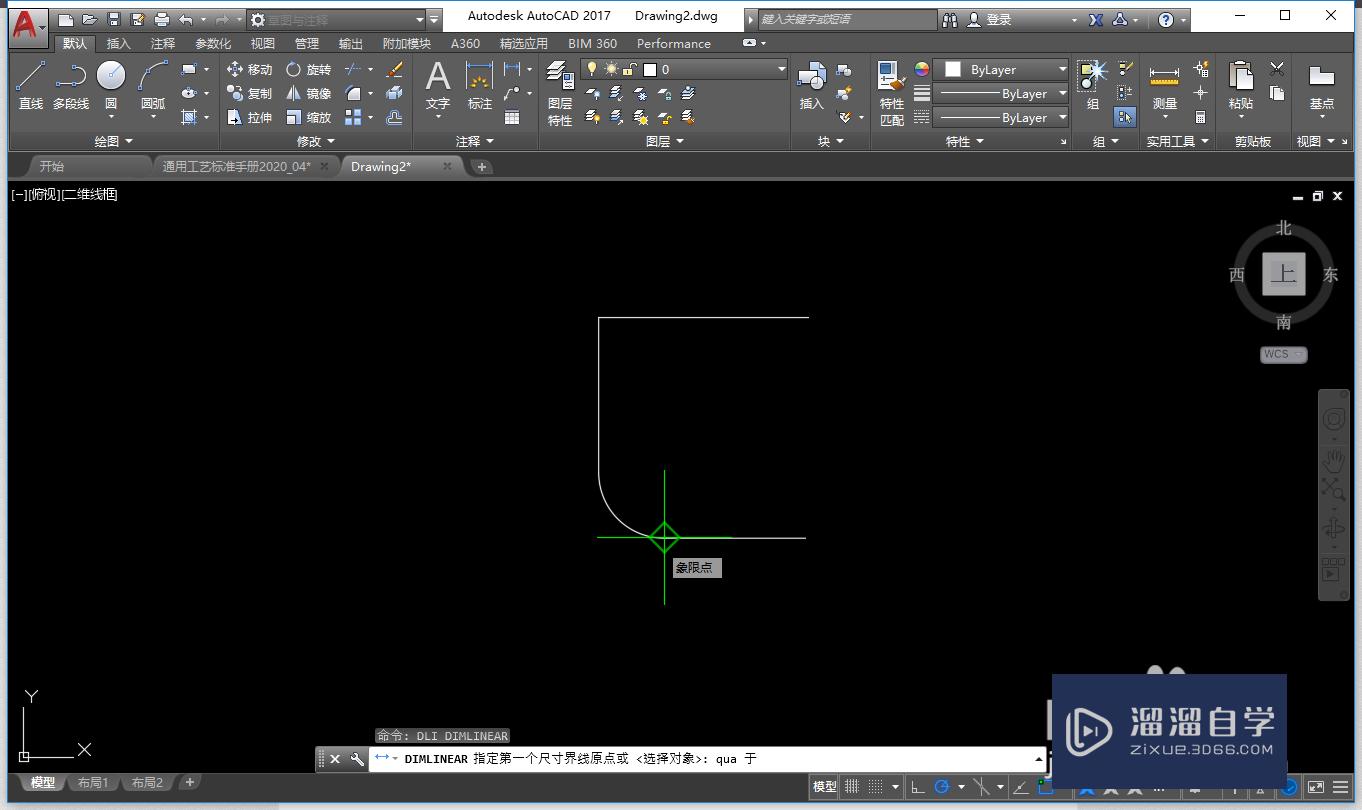
温馨提示
以上就是关于“AutoCAD怎么快速的找到圆的象限点?”全部内容了,小编已经全部分享给大家了,还不会的小伙伴们可要用心学习哦!虽然刚开始接触CAD软件的时候会遇到很多不懂以及棘手的问题,但只要沉下心来先把基础打好,后续的学习过程就会顺利很多了。想要熟练的掌握现在赶紧打开自己的电脑进行实操吧!最后,希望以上的操作步骤对大家有所帮助。
- 上一篇:CAD怎么设置对象捕捉来捕捉象限点?
- 下一篇:CAD编辑中如何选择图形的象限点?
相关文章
广告位


评论列表